قبل أن نبدأ
بعد أن أمضينا بضع سنوات في ترميز التطبيقات لنظام التشغيل MacOS ، أنشأنا أداة يمكن للجميع استخدامها. مثبت المشكلات الشامل لنظام التشغيل Mac.
لذا إليك نصيحة لك: قم بتنزيل CleanMyMac لحل بعض المشكلات المذكورة في هذه المقالة بسرعة. ولكن لمساعدتك في القيام بذلك بنفسك ، جمعنا أفضل الأفكار والحلول أدناه.
يتيح لك Wondershare Video Converter تحويل ملفات الفيديو من مجموعة من التنسيقات المختلفة إلى تلك التي تم تحسينها لجهاز Mac أو iPhone أو iPad. يمكن أيضًا تثبيت ملحق المستعرض الذي يسمح لك بتنزيل الملفات من مواقع بث الفيديو مثل YouTube. ويمكنك حتى استخدامه لتحرير الفيديو ، وإن يكن بطريقة أساسية للغاية.
ومع ذلك ، فمن المحتمل ، بعد تنزيل Wondershare واستخدامه لفترة من الوقت ، قررت أنك لم تعد ترغب في ذلك على جهاز Mac. أو ربما لاحظت أنه يسبب مشاكل على جهاز Mac ، مثل تشغيله ببطء. الحل هو إلغاء تثبيته. ومع ذلك ، لن يؤدي مجرد سحب تطبيق Wondershare من مجلد التطبيقات إلى Trash إلى إلغاء تثبيته بالكامل ، وسيظل هناك الكثير من الملفات الموجودة على محرك بدء التشغيل. إليك كيفية إزالة تثبيته بشكل صحيح.
كيفية إزالة Wondershare من جهاز Mac الخاص بك
أولاً ، انتقل إلى مجلد التطبيقات وحدد موقع تطبيق Wondershare Video Converter ، ثم اسحبه إلى Trash.
بعد ذلك ، ستحتاج إلى الانتقال إلى مجلدات متعددة وإزالة الملفات المثبتة هناك.
- في Finder ، انقر فوق القائمة Go (انتقال) واختر "Go to Folder"
- following اكتب ما يلي في مربع النص: ~ Library / Application Support /
- ابحث عن هذه الملفات في المجلد واسحبها إلى المهملات:
برنامج Wondershare
Wondershare محول الفيديو في نهاية المطاف
4. الآن ، كرر الخطوة 2 ، ولكن انتقل إلى هذا المجلد: ~ Library / Caches /

5. قم بإزالة هذين الملفين واسحبهما إلى المهملات
com.wondershare.helper_compact
com.Wondershare فيديو-تحويل-في نهاية المطاف
6. كرر الخطوة 2 مرة أخرى ، ولكن هذه المرة انتقل إلى هذا المجلد: ~ Library / Preferences /
7. ابحث عن هذه الملفات وانقلها إلى المهملات
com.Wondershare.Video-تحويل-Ultimate.plist
com.wondershare.helper_compact.plist

قد تتساءل ، بعد قراءة ذلك ، ما إذا كانت هناك طريقة أسهل لإزالة جميع هذه الملفات. حسنًا ، ستكون سعيدًا بمعرفتك ، هناك! يمكن لـ CleanMyMac X إزالة جميع هذه الملفات بنقرة واحدة ، إذا كنت تستخدم أداة إلغاء التثبيت. إنها تعمل مثل هذا.
- قم بتنزيل وتثبيت CleanMyMac X (يتوفر إصدار تجريبي مجاني).
- قم بتشغيله من مجلد التطبيقات.
- اختر أداة إلغاء التثبيت في الشريط الجانبي.
- حدد موقع Wondershare في قائمة التطبيقات وحدد المربع المجاور لها.
- اضغط على إلغاء التثبيت.

تلميح:
إذا كنت ترغب في إعادة تعيين أحد التطبيقات التي تسيء التصرف ، بدلاً من إلغاء تثبيته بالكامل ، في الخطوة 4 ، يمكنك اختيار "إعادة تعيين" من القائمة المنسدلة بجوار اسم التطبيق. سيتغير زر "إلغاء التثبيت" إلى "إعادة تعيين" والضغط عليه سيعيد ضبط التطبيق.
هناك خطوة أخرى لإزالة Wondershare من جهاز Mac. كما قلنا سابقًا ، عند تثبيته ، يقوم أيضًا بتثبيت ملحق مستعرض للسماح لك بتنزيل مقاطع الفيديو من مواقع البث. إليك كيفية إزالته.
رحلات السفاري
- قم بتشغيل Safari وانقر فوق قائمة Safari واختر التفضيلات.
- انقر فوق علامة التبويب ملحقات.
- حدد موقع ملحق Wondershare وانقر فوقه.
- اضغط على إلغاء التثبيت.
هل كنت تعلم؟
يمكن لـ CleanMyMac X أيضًا إزالة الملحقات من Safari بنقرة واحدة.
إذا قمت بتثبيت الامتداد في Chrome أو Firefox ، فيمكنك التخلص منه مثل هذا.
كروم
- قم بتشغيل Chrome واكتب هذا في شريط العناوين: chrome: // extensions
- ابحث عن ملحقات Wondershare.
- عندما تجدها ، انقر فوق إزالة بجوارها.
ثعلب النار
- قم بتشغيل Firefox وانقر فوق زر الخطوط الثلاثة على يمين شريط العنوان.
- اختر الوظائف الإضافية ، ثم الامتدادات على الجانب الأيسر.
- ابحث عن ملحق Wondershare وانقر فوق إزالة بجواره.
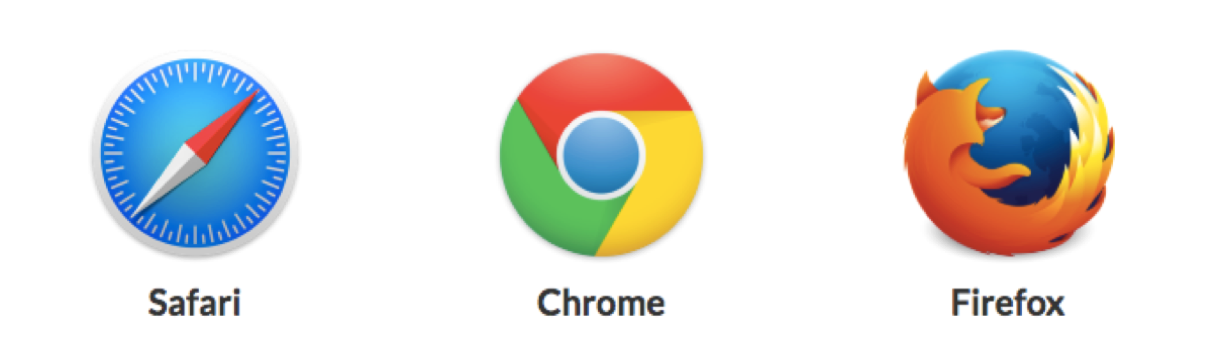
يمكن أن تكون Wondershare أداة مفيدة للغاية لتحويل الفيديو إلى تنسيق يعمل بشكل جيد على جهاز Mac أو iPhone أو أي جهاز آخر. ويمكن أيضًا تنزيل الفيديو من مواقع البث. ومع ذلك ، هناك الكثير من الأدوات الأخرى التي يمكن أن تفعل الشيء نفسه ، ويمكنك أن تقرر أنك لم تعد تريد Wondershare على جهاز Mac. لحسن الحظ ، من السهل إلغاء التثبيت. ومع ذلك ، إذا اخترت القيام بذلك يدويًا ، فسيتعين عليك التأكد من إزالة كل ملف. تتمثل الطريقة الأسهل في استخدام CleanMyMac X لإلغاء تثبيت التطبيق بالكامل وملحق Safari الخاص به.
